来源:小编 更新:2025-01-27 02:21:41
用手机看
亲爱的电脑迷们,你是否曾幻想过在电脑上也能畅游安卓的海洋?想象在电脑上玩《王者荣耀》或者刷《抖音》会是怎样的体验?今天,就让我带你一步步揭开电脑安装安卓系统的神秘面纱,让你的电脑也能显示那个熟悉的“Hello,World!”。
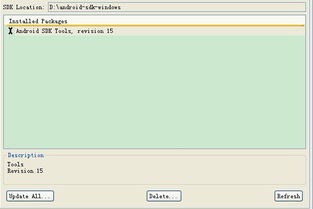
在开始这场电脑与安卓的邂逅之前,我们需要做一些准备工作。首先,你得确保你的电脑硬件足够强大,至少得有双核处理器和4GB内存,这样安卓系统才能在你的电脑上跑得风生水起。当然,8GB内存和更大的硬盘空间会让你的体验更加流畅。
接下来,你需要一个USB驱动器,容量至少8GB,用来制作启动盘。别小看这个启动盘,它可是安装安卓系统的关键角色哦!
二、选择你的安卓伙伴:Android-x86还是Bliss OS?
市面上有很多安卓系统版本可供选择,比如Android-x86和Bliss OS。Android-x86是一个专为x86架构设计的安卓系统,而Bliss OS则以其简洁的界面和流畅的性能受到许多用户的喜爱。
你可以根据自己的喜好和需求来选择。下载你喜欢的安卓系统版本,然后准备开始制作启动盘吧!
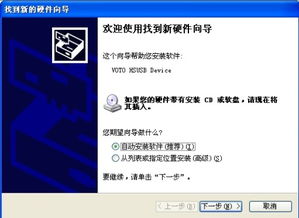
制作启动盘的工具有很多,比如Rufus就是一个不错的选择。将下载好的安卓镜像文件放入Rufus,选择USB驱动器,然后点击“开始”按钮。稍等片刻,你的启动盘就制作完成了!
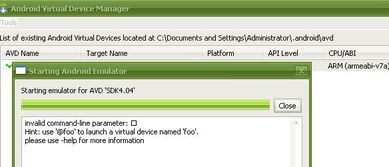
重启你的电脑,进入BIOS设置。这通常需要在开机时按下特定的键,比如F2、Delete或F12,具体取决于你的电脑型号。在BIOS中,找到启动选项,将USB驱动器设置为首选启动设备。
电脑重启后,它会从USB驱动器启动,进入安卓系统的安装界面。选择“安装”选项,然后按照提示进行操作。你需要对硬盘进行分区,确保你的原有数据不会受到影响。
安装过程可能需要几分钟到半小时不等,耐心等待吧。安装完成后,重启电脑,你会在启动选项中看到新的安卓系统。
成功安装安卓系统后,你就可以像在手机上一样,享受到安卓的多样应用和用户界面了。无论是游戏还是日常使用,安卓系统的流畅性与丰富的应用生态都能为用户提供极大的便利。
记得,在电脑上安装安卓系统,不仅可以提升你的使用体验,还能拓宽工作与娱乐的边界。尤其是在如今多样化的技术环境下,掌握这项技能显得尤为重要。
在安装安卓系统之前,一定要备份好电脑上的重要数据,以免安装过程中出现意外。同时,也要注意下载的安卓系统来源,确保安全可靠。
电脑安装安卓系统并不是一件难事,只要按照上述步骤操作,你就能在电脑上体验到安卓的魅力。快来试试吧,让你的电脑也能显示那个熟悉的“Hello,World!”!